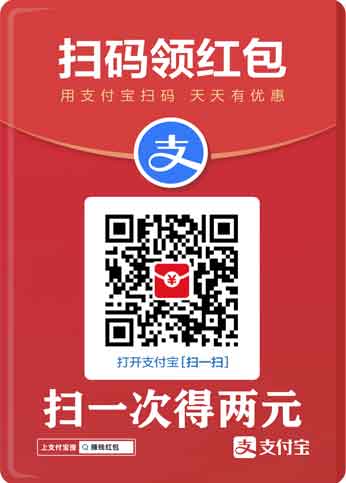要设置 Windows 7 每天自动关机,请执行以下步骤:创建任务计划(名称、时间设置)设置触发器(每日、具体时间)设置操作(启动 shutdown.exe,添加关机时间参数)保存任务

如何设置 Windows 7 每天自动关机
要设置 Windows 7 每天自动关机,请按照以下步骤操作:
步骤 1:创建任务计划
- 单击“开始”,然后在搜索框中输入“任务计划程序”。
- 右键单击“任务计划程序”,然后选择“创建基本任务”。
- 在“任务名称”字段中输入一个名称,例如“每日自动关机”。
步骤 2:设置触发器
- 点击“触发器”选项卡。
- 选择“每天”,然后设置您希望计算机关机的时间。
步骤 3:设置操作
- 点击“操作”选项卡。
- 选择“启动程序”。
- 在“程序/脚本”字段中输入“shutdown.exe”。
- 在“添加参数”字段中输入“/s /t 0”,其中 0 是关机时间(以秒为单位)。
步骤 4:保存任务
- 点击“确定”保存任务。
其他提示:
- 如果您希望在关机前收到提醒,请在“操作”选项卡上单击“显示消息框”。
- 您可以通过在“触发器”选项卡上单击“高级设置”来设置更高级的触发器。
- 要禁用或删除任务,请打开“任务计划程序”,右键单击任务并选择“禁用”或“删除”。
以上就是win7怎么设置每天自动关机的详细内容,更多请关注php中文网其它相关文章!
最近发表
- win7怎么配置无线网络连接-Windows系列-
- 怎么看自己的win7是不是正版的-Windows系列-
- win7笔记本电脑慢怎么处理-Windows系列-
- win7桌面图标字体怎么改-Windows系列-
- win7笔记本怎么建立局域网-Windows系列-
- win7笔记本路由器怎么设置-Windows系列-
- win7 c盘空间越来越小怎么办-Windows系列-
- xp下虚拟机装win7系统怎么安装教程-Windows系列-
- win7笔记本电脑怎么连接wifi-Windows系列-
- win7电脑怎么蓝牙音响没有声音-Windows系列-
- win7桌面文件不见了怎么办-Windows系列-
- 怎么用u盘一键重装系统win7-Windows系列-
- win7任务栏怎么变成白色的了-Windows系列-
- 笔记本win7怎么截屏快捷键-Windows系列-
- 笔记本win7怎么无线连接打印机-Windows系列-
- 联想一体机怎么安装win7系统下载-Windows系列-
- win7系统ip设置无线路由器怎么设置-Windows系列-
- win7怎么隐藏右下角的图标不见了-Windows系列-
- 耳机麦克风声音太小怎么弄 win7-Windows系列-
- win7电脑插u盘没反应怎么办-Windows系列-
- 笔记本怎么光盘装系统win7系统教程-Windows系列-
- 苹果电脑怎么用u盘装win7系统-Windows系列-
- win7系统怎么把桌面图标变大了-Windows系列-
- 耳机麦克风声音太小怎么弄win7-Windows系列-
- win7显示器的刷新率怎么调-Windows系列-
- win7的蓝牙图标不见了怎么办-Windows系列-
- 圣安地列斯汉化补丁win7怎么用-Windows系列-
- win7 共享打印机密码怎么设置密码-Windows系列-
- win7开机怎么取消用户名和密码怎么设置-Windows系列-
- hp笔记本没有win7驱动怎么安装驱动-Windows系列-
友情链接
-
采集程序
网站源码出售
老域名出售页面
下载
游戏
网站导航
文章
源码下载
软件下载
游戏下载
资料
资源分享
免费小说
六神
海飞丝
CSDN
博客园
php源码
PHP中文网
脚本之家
刘亦菲微博
六神
六神
海飞丝
海飞丝
噬元兽
噬元兽
bieha.cn
www.bieha.cn
缪缇(Miuti)内衣
缪缇(Miuti)内衣
dk028.com
www.dk028.com
四川福
四川福
bzbl.cn
www.bzbl.cn
mlft.cn
www.mlft.cn
7zz压缩
7zz压缩
刘亦菲
刘亦菲
58同城
58同城
鸭苗
鸭苗
caclrc.cn
rgbbs.cn
heiapp.net
zhfjx.cn
sshfy.cn
sxdgc.cn
28city.cn
www.caclrc.cn
www.rgbbs.cn
www.heiapp.net
www.zhfjx.cn
www.sshfy.cn
www.28city.cn
etc吧
etc吧
abdayah.cn
www.abdayah.cn
ddbdzs.cn
www.ddbdzs.cn
安思尔HyFlex
安思尔HyFlex
www.sxdgc.cn
11855.cn
www.11855.cn
11566.cn
www.11566.cn
11355.cn
www.11355.cn
62622.cn
www.62622.cn
cbwq.cn
www.cbwq.cn
www.zrqm.cn
zrqm.cn
rlfm.cn
www.rlfm.cn
www.pbtb.cn
pbtb.cn
knlz.cn
www.knlz.cn
rhwf.cn
www.rhwf.cn
dxfp.cn
www.dxfp.cn
rptb.cn
www.rptb.cn
nzjg.cn
www.nzjg.cn
ygnl.cn
www.ygnl.cn
人心不古
人心不古
rfbc.cn
www.rfbc.cn
rwbs.cn
www.rwbs.cn
img.liuyifei.net
drnu.cn
www.drnu.cn
wyim.cn
www.wyim.cn
远东运输集团
远东运输集团
中宠兽医联盟
中宠兽医联盟
拉贝洛尔
拉贝洛尔
飞行悍马
飞行悍马
uesese.cn
www.uesese.cn
爱坤
爱坤
02613.cn
www.02613.cn
lymzi.cn
www.lymzi.cn
KTOA
KTOA
73216.cn
www.73216.cn
www.crtwd.cn
crtwd.cn
深圳麦迪逊
深圳麦迪逊
kylkc.cn
www.kylkc.cn
dztmd.cn
www.dztmd.cn
pmhlw.cn
www.pmhlw.cn
gfxtk.cn
www.gfxtk.cn
桃子坪村
桃子坪村
京泊汽模
京泊汽模
sh3.cn
www.sh3.cn
7sh.cn
www.7sh.cn
政府机构服务电话
政府机构服务电话
政府机构服务电话
政府机构服务电话
政府机构服务电话
政府机构服务电话
政府机构服务电话
政府机构服务电话
钵钵鸡网
钵钵鸡网
r515.cn
www.r515.cn
g2050.cn
www.g2050.cn
bbc888.com
www.bbc888.com
ha123.net.cn
www.ha123.net.cn
叮咚鸡网
叮咚鸡网
叮咚鸡网
叮咚鸡网
叮咚鸡网
叮咚鸡网
投音网
投影网
卤蛋
卤蛋
xshell.net
www.xshell.net
zdbcwf.com
www.zdbcwf.com
博客